金山文档电脑版合并同类项的方法教程
2023-08-16 14:14:57作者:极光下载站
金山文档是一款非常好用的办公软件,很多小伙伴都在使用。如果我们需要在电脑版金山文档中合并相同单元格,小伙伴们知道具体该如何进行操作吗,其实操作方法是非常简单的,我们只需要通过排序功能将相同类型排列在一起,然后在“开始”选项卡中使用“合并相同单元格”按钮就可以实现想要的合并同类项效果了,步骤其实是非常简单的,小伙伴们可以打开自己的软件后跟着下面的图文步骤一起动手操作起来。如果没有该软件,可以在文末处下载。接下来,小编就来和小伙伴们分享具体的操作步骤了,有需要或者是有兴趣了解的小伙伴们快来和小编一起往下看看吧!
操作步骤
第一步:双击打开电脑版金山文档,新建或者打开一个表格文件;
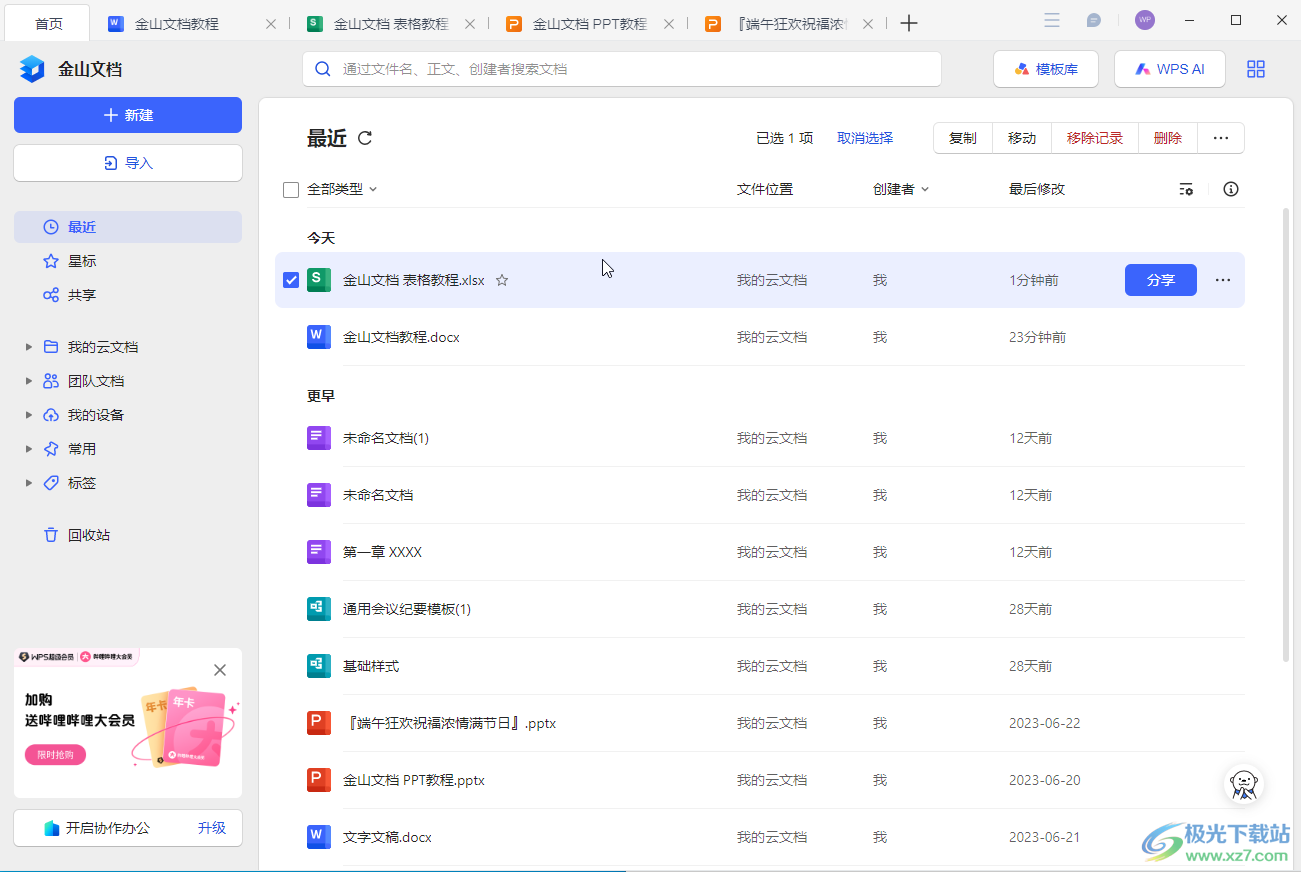
第二步:选中数据区域,在“开始”选项卡中找到并点击排序图标,选择“升序”或“降序”,也可以右键点击后进行选择,还可以在“数据”选项卡中进行选择;
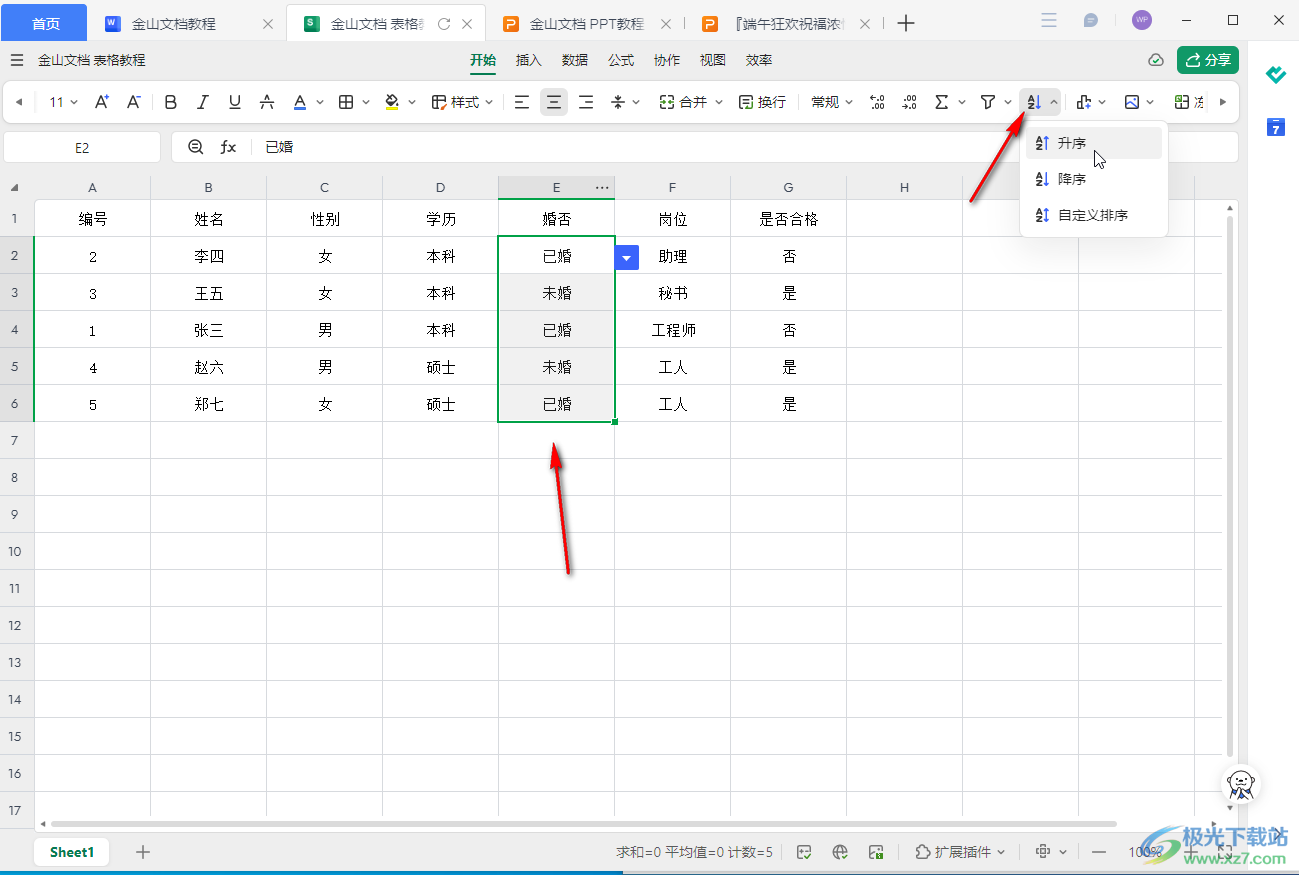
第三步:然后在打开的窗口中选择“扩大选定区域”——“排序”;
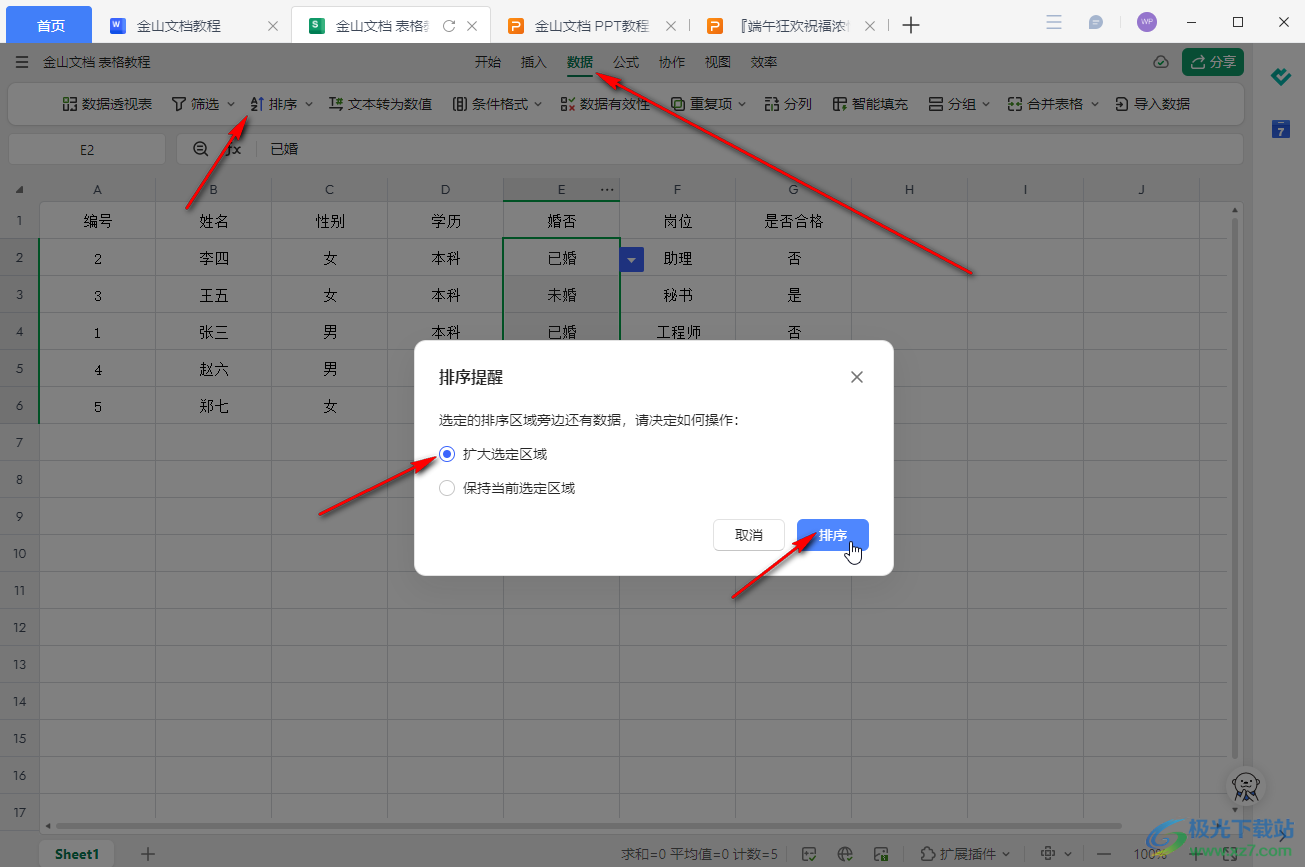
第四步:就可以看到成功将相同项排列在一起了,点击“合并”处的下拉箭头,选择“合并相同单元格”;
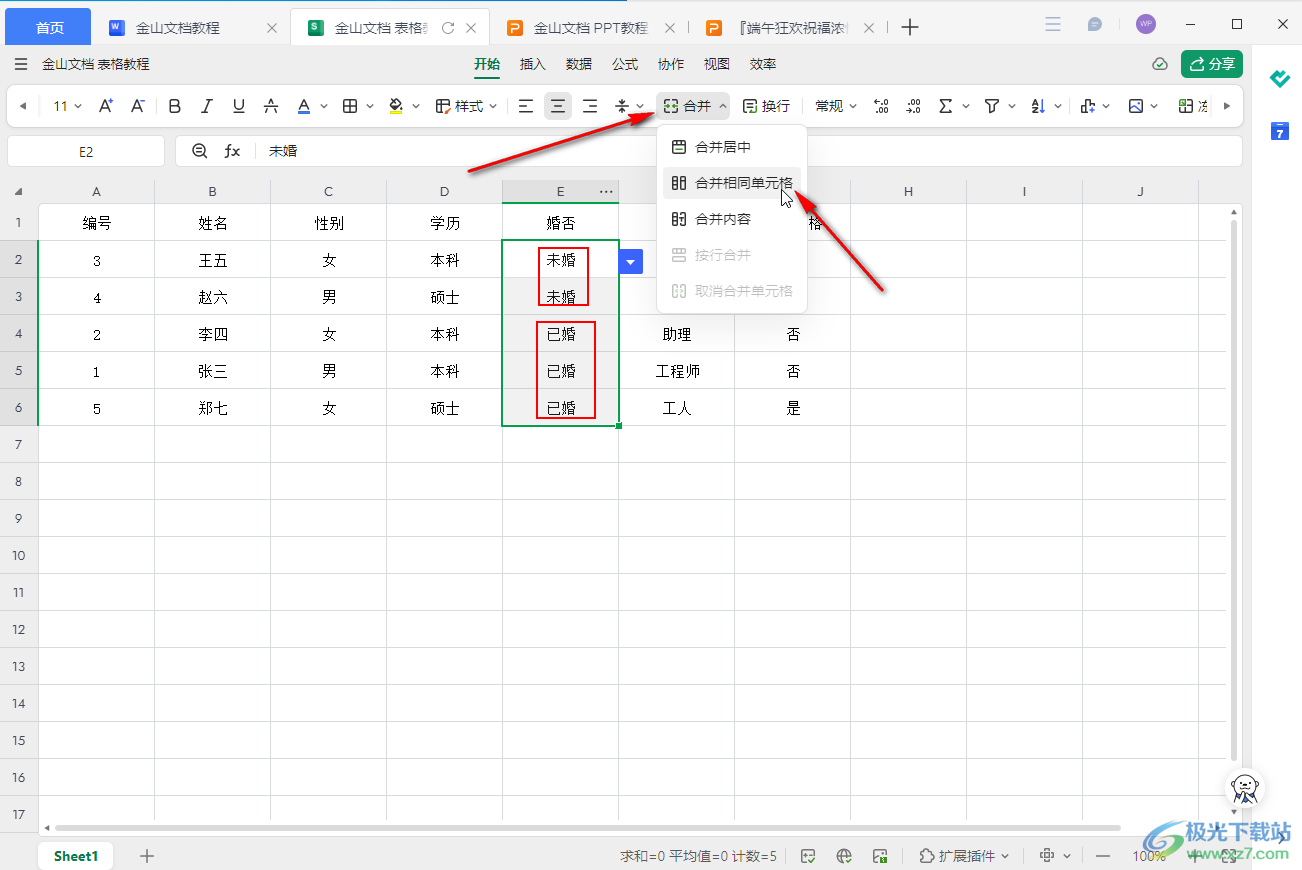
第五步:就可以实现合并相同项的效果了。
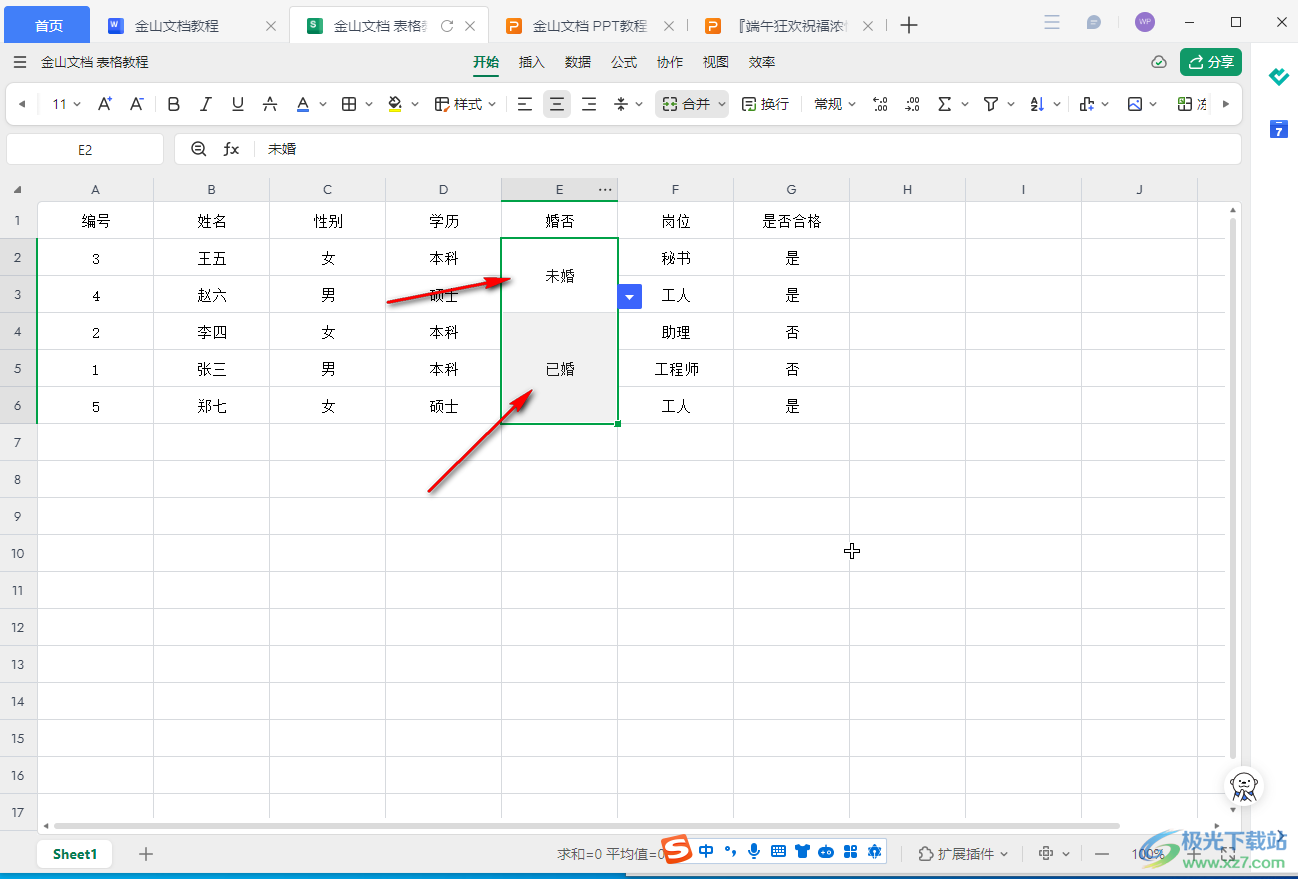
以上就是电脑版金山文档中合并相同类别项目的方法教程的全部内容了。小伙伴们在实际工作中可以根据自己的实际需要,进行合并或者取消合并的操作。
